
Certains amis ont découvert que le code d'erreur 0x80070002 apparaissait dans Win10. Que se passe-t-il ? Alors, comment résoudre le problème du code d'erreur 0x80070002 dans Win10. L'éditeur suivant vous donnera une introduction détaillée à la solution au code d'erreur 0x80070002 dans Win10. Win10. Qu'en pensez-vous? Si vous êtes intéressé, vous pouvez venir jeter un œil.
1. Cliquez sur Démarrer dans la barre des tâches ci-dessous et sélectionnez « Panneau de configuration » dans « Système Windows » dans le menu pour l'ouvrir.
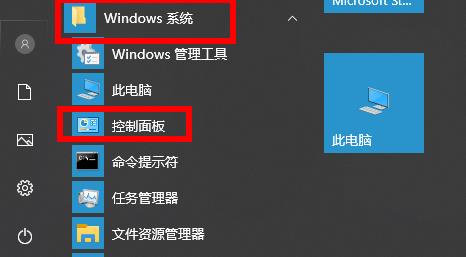
2. Après être entré dans la nouvelle interface, basculez le « Mode d'affichage » dans le coin supérieur droit sur « Grandes icônes ».
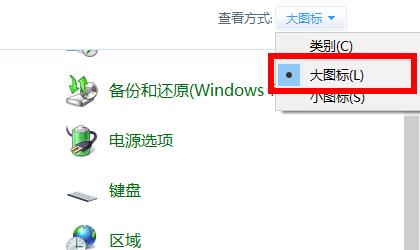
3. Cliquez ensuite sur "Outils de gestion" pour l'ouvrir.
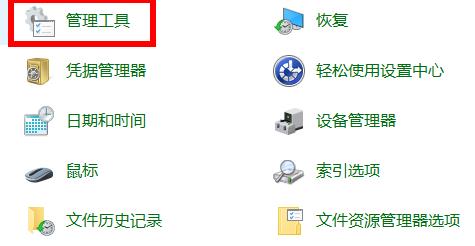
4. Recherchez le « Service » et double-cliquez pour entrer.
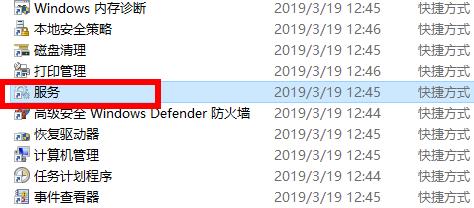
5. Recherchez "Windows Update" sur le côté droit de la nouvelle interface, faites un clic droit et sélectionnez "Arrêter".
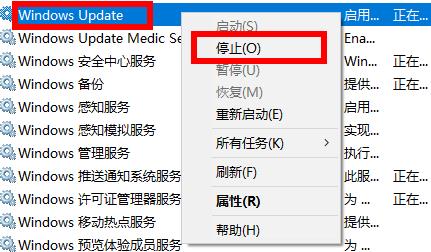
6. Double-cliquez pour ouvrir cet ordinateur et entrez le chemin "C:WindowsSoftwareDistribution".
7. Allez ensuite dans le dossier "DataStore" et supprimez tous les fichiers qu'il contient.
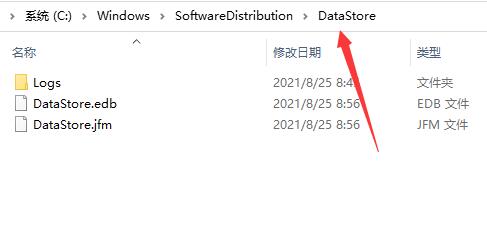
8. Revenez au menu précédent, puis entrez dans le dossier "télécharger" et supprimez tous les fichiers qu'il contient.
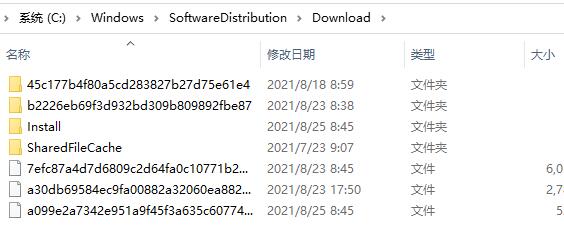
Ce qui précède est le contenu détaillé de. pour plus d'informations, suivez d'autres articles connexes sur le site Web de PHP en chinois!
 Quel logiciel de test de batterie d'ordinateur portable est le meilleur ?
Quel logiciel de test de batterie d'ordinateur portable est le meilleur ?
 Comment ouvrir le fichier d'état
Comment ouvrir le fichier d'état
 Que sont les plug-ins jquery ?
Que sont les plug-ins jquery ?
 Où se trouve l'entrée de connexion pour la messagerie Gmail ?
Où se trouve l'entrée de connexion pour la messagerie Gmail ?
 Que faire si le module spécifié est introuvable
Que faire si le module spécifié est introuvable
 Comment se connecter à la base de données dans SQLplus
Comment se connecter à la base de données dans SQLplus
 rayon de frontière
rayon de frontière
 Combien coûte un Bitcoin en RMB ?
Combien coûte un Bitcoin en RMB ?